Početna stranica > Redovito održavanje > Provjerite poravnavanje ispisivanja putem upravljanja temeljenog na webu
Provjerite poravnavanje ispisivanja putem upravljanja temeljenog na webu
Nakon prenošenja uređaja podesite poravnavanje uređaja ako je tekst zamućen ili ako su slike blijede te podesite ulaganje papira kako biste smanjili tamne linije.
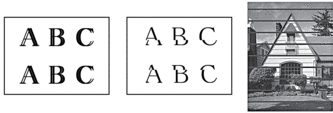
- Pokrenite Brother iPrint&Scan.
- Windows
Pokrenite
 (Brother iPrint&Scan).
(Brother iPrint&Scan). - Mac
U traci izbornika Finder kliknite te potom dvaput kliknite ikonu iPrint&Scan.
Prikazat će se zaslon aplikacije Brother iPrint&Scan. - Ako vaš Brother uređaj nije odabran, kliknite gumb Odaberite svoj uređaj te potom odaberite naziv svog modela s popisa. Kliknite U redu.
- Kliknite
 (Postavke uređaja) kako biste konfigurirali postavke.
(Postavke uređaja) kako biste konfigurirali postavke. - Ako je potrebno, u polje Login (Prijava) unesite lozinku te potom kliknite Login (Prijava).
 Zadana lozinka za upravljanje postavkama ovog uređaja nalazi se na stražnjoj strani uređaja pod oznakom „Pwd”.
Zadana lozinka za upravljanje postavkama ovog uređaja nalazi se na stražnjoj strani uređaja pod oznakom „Pwd”. - Otiđite u navigacijski izbornik te potom kliknite .
 Počnite od
Počnite od ako navigacijski izbornik nije prikazan na lijevoj strani zaslona.
ako navigacijski izbornik nije prikazan na lijevoj strani zaslona. - Slijedite upute na zaslonu.
Je li ova stranica bila korisna?



